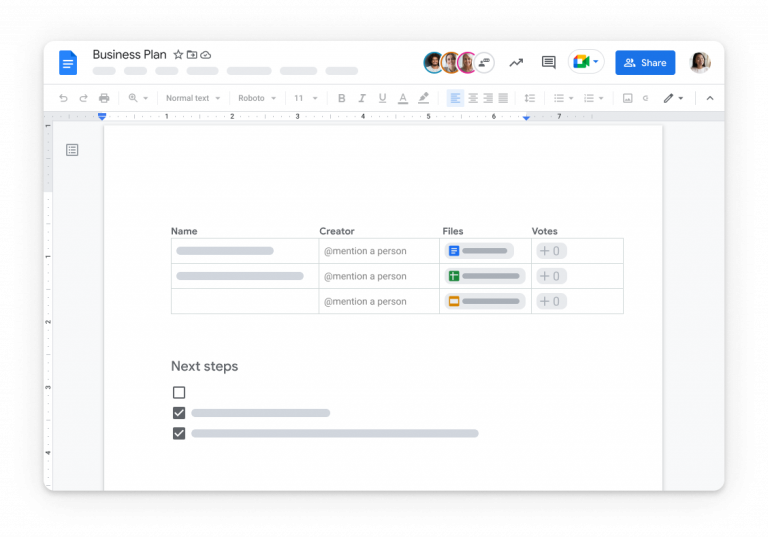
Google Docsは、ドキュメントやスプレッドシートにオンラインでアクセス、編集、保存するためにGoogleCorporationが作成したウェブベースのアプリケーションです。このプラットフォームで作成されたファイルは、Webブラウザとのインターネット接続が良好な任意のデバイスでアクセスできます。
Googleドキュメントには、共同プロジェクトで作業する機能もあります。つまり、地域の境界を越えてリアルタイムでプロジェクトに共同作業できる作成者が複数いる可能性があります。プラットフォームで作成されたデータは元々クラウドストレージに保存されており、ローカルストレージにダウンロードすることもできます。これにより、ハードウェアの損傷や妨害の試みなどの災害から作成されたデータを完全に保護できます。
誰が日付と時刻でドキュメントを視聴したか、誰がドキュメントに変更を加えたかなど、追加のユーティリティ機能があります。これは、ドキュメントの元の作成者がドキュメントに関連する情報を管理するのに役立ちます。誰かがGoogleドキュメントを閲覧したかどうかを確認する方法を知りたい場合は、その方法と手順をリストしました。
誰かがGoogleドキュメントを閲覧したかどうかを確認する方法
これを行うには主に2つの方法があり、どちらも異なる必要条件を必要とするため、それらを一致させ、指示された手順に従います。
方法1:アクティビティダッシュボード
この方法が機能するための前提条件は、GoogleWorkspaceアカウントを持っていることです。これにより、Googleドキュメントファイルを閲覧したユーザーのデータにアクセスできるようになります。要件を満たした後、以下の手順に従います。
1.Webブラウザーを開き、確認するGoogleファイルにアクセスします。
2.ウィンドウの左上隅にあるメニューバーから[ツール]をクリックします。
3.[アクティビティダッシュボード]オプションを見つけてクリックします。
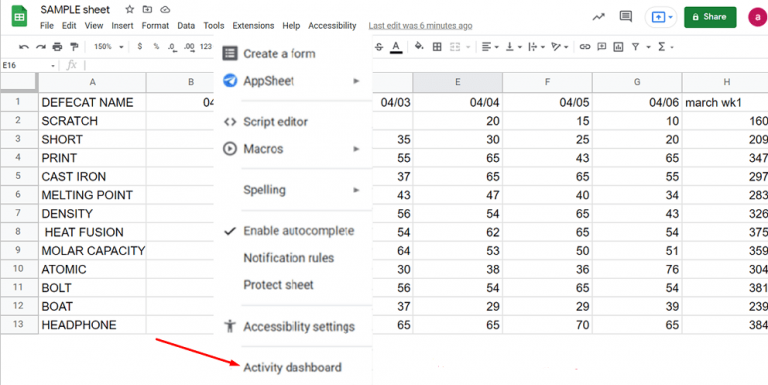
4.2つのオプションから選択できます。1つは共有者で、もう1つはすべての視聴者です。
5.次に、[すべての閲覧者]をクリックして、Googleドキュメントファイルを閲覧したユーザーと日付とタイムスタンプを確認します。
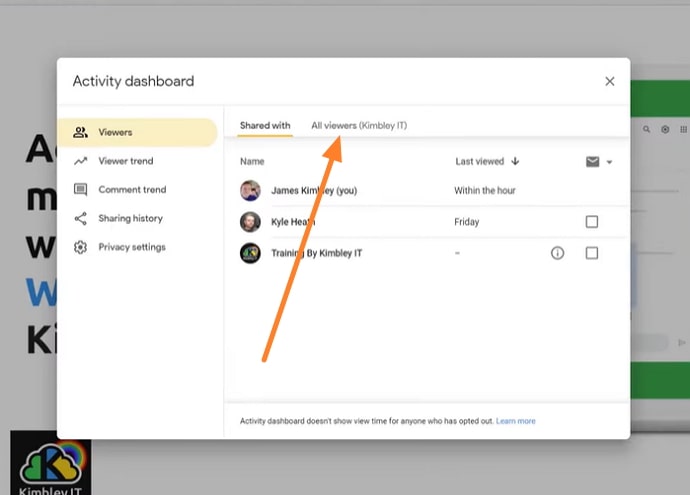
6.ビューリストを並べ替えるオプションもあります。
7.その他のオプション[履歴の共有]では、Googleファイルを共有および共有解除したユーザーに関する情報が表示されます。
方法2:G-Suitアクティビティモニター
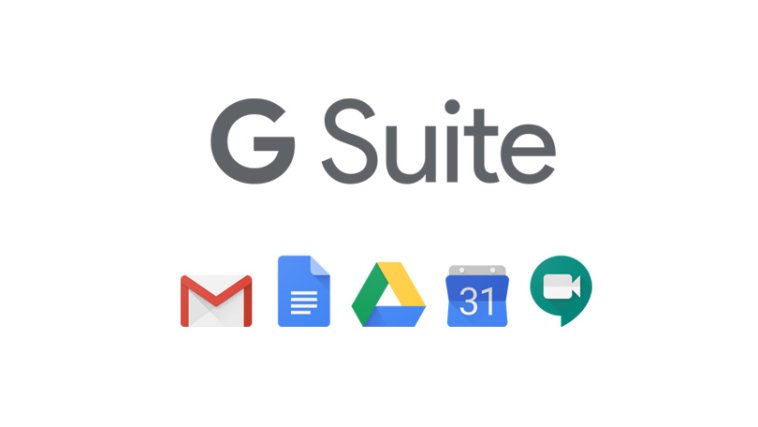
主に他の人の協力と協力を得てプロジェクトに取り組んでいる場合は、自分用のG-Suitモニターを入手することを強くお勧めします。また、[アクティビティの監視]タブを使用して、ファイルの名前とともにビューの数を確認するオプションもあります。
上記の方法とほぼ同じように機能します。この機能を使用するには、ウィンドウの右隅に移動し、上矢印アイコンをクリックして、[アクティビティモニター]を選択します。 Google Docsファイルを閲覧したユーザーに関する完全な情報を取得するには、G-Suitを購入する必要があることに注意してください。
履歴の表示をオフにする方法
誰がドキュメントを閲覧したかを気にしない場合に閲覧履歴を確認する機能を無効にする場合は、以下の手順に従って無効にします。
1.ウェブブラウザでGoogleドキュメントを起動します。
2.[ツール]オプションに移動します。
3.次に、アクティビティモニターに移動し、次にアクティビティ設定に移動します。
4.ここから、必要なドキュメントの表示履歴を無効にします。
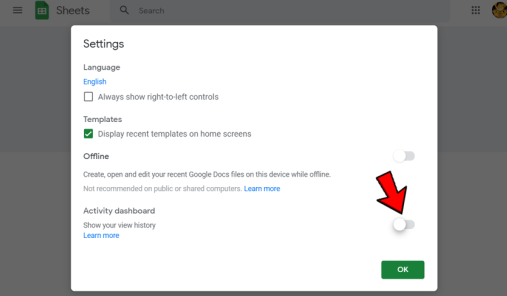
結論
誰がGoogleドキュメントを閲覧したかを知ることは、1つのプロジェクトで多くの人が作業している場合に非常に便利な機能であり、ドキュメントを誰が変更したかを確認することもできます。これは、作業やその他の作業の管理に役立ちます。誰かがGoogleドキュメントを閲覧したかどうかを確認する方法を知りたい場合は、上記の方法と手順で説明されているので心配はいりません。そうすれば、簡単に同じことを実行できます。